Данная статья о том как установить плагин на wordpress, включить и вывести на сайт. Данный процесс мало чем отличает от . За исключением того что плагин нужно ещё отобразить на сайте или с помощью виджетов или специальным тегом плагина. Устанавливать мы будем плагин , плагин генерации sitemap карты. Поэтому заранее скачайте плагин, или установите другой нужный вам плагин.
Подготовка к установке
И так вы скачли плагин, теперь зайдите в админ панель http://Ваш сайт.ru/wp-login.php после этого выберите вкладку плагины/добавить новый/загрузить
Плагины/добавить новый

Загрузить


Выберите через обзор архив с плагином и нажмите установить, если установка прошла успешно вы перейдёте на страницу вот с таким сообщением, после чего плагин можно активировать.

Если у вас появилось сообщение: Чтобы осуществить запрошенное действие, WordPress необходим доступ к вашему серверу. Пожалуйста, введите координаты доступа к FTP. Если вы не помните координаты, можно узнать их в службе поддержки вашего хостинг-провайдера. То внесите доступ к фтп или один раз что бы оно больше не появлялось.
Но скажем у вас старая версия или какие то проблемы с установкой через админку тогда плагин можно установить вручную через FTP, для этого нужно зайти через фтп клиент (программа для работы с файлами на FTP хостинга) и залить файлы плагина, для примера как у меня public_html/имя домена/wp-content/plugins после чего зайти в админку и активировать плагин.
Так же заметьте что есть плагины активные и неактивные. Все активные плагины отображаются на вкладке параметры.

Вывод плагина на сайт
В wordpress нет единого стандартного вывода плагинов на сайт, поэтому они могут отличаться. Некоторые плагины имеют виджет и достаточно вывести этот виджет в колонку сайта, для других нужно прописывать код в статье или шаблоне, на сайте разработчика или в архиве с плагином должно быть руководство как пользоваться данным расширением.
Но на примере данного плагина это выводится с помощью скрипта. На сайте автора написано как это сделать. Что бы вывести карту сайта через шаблон нужно написать следующее
<?php echo ddsg_create_sitemap(); ?>
Для того что бы вывести через статью нужно написать так.
<!-- ddsitemapgen -->
Но запись в статье только в режиме HTML иначе код не сработает, так как wordpress добавит свой код.
Вот и всё что нужно для того что бы установить и вывести на сайт плагин, для примера вот что у нас , конечно оно не красочно оформлено, но суть установки и вывода плагина показана. Главное не забудьте что каждый плагин выводится по разному, тоесть имеет свой код вывода.
Источник: joomla-umnik.ru

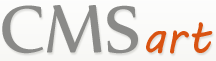

 Май 19th, 2012
Май 19th, 2012  Archi
Archi  Опубликовано в рубрике
Опубликовано в рубрике  Метки:
Метки: